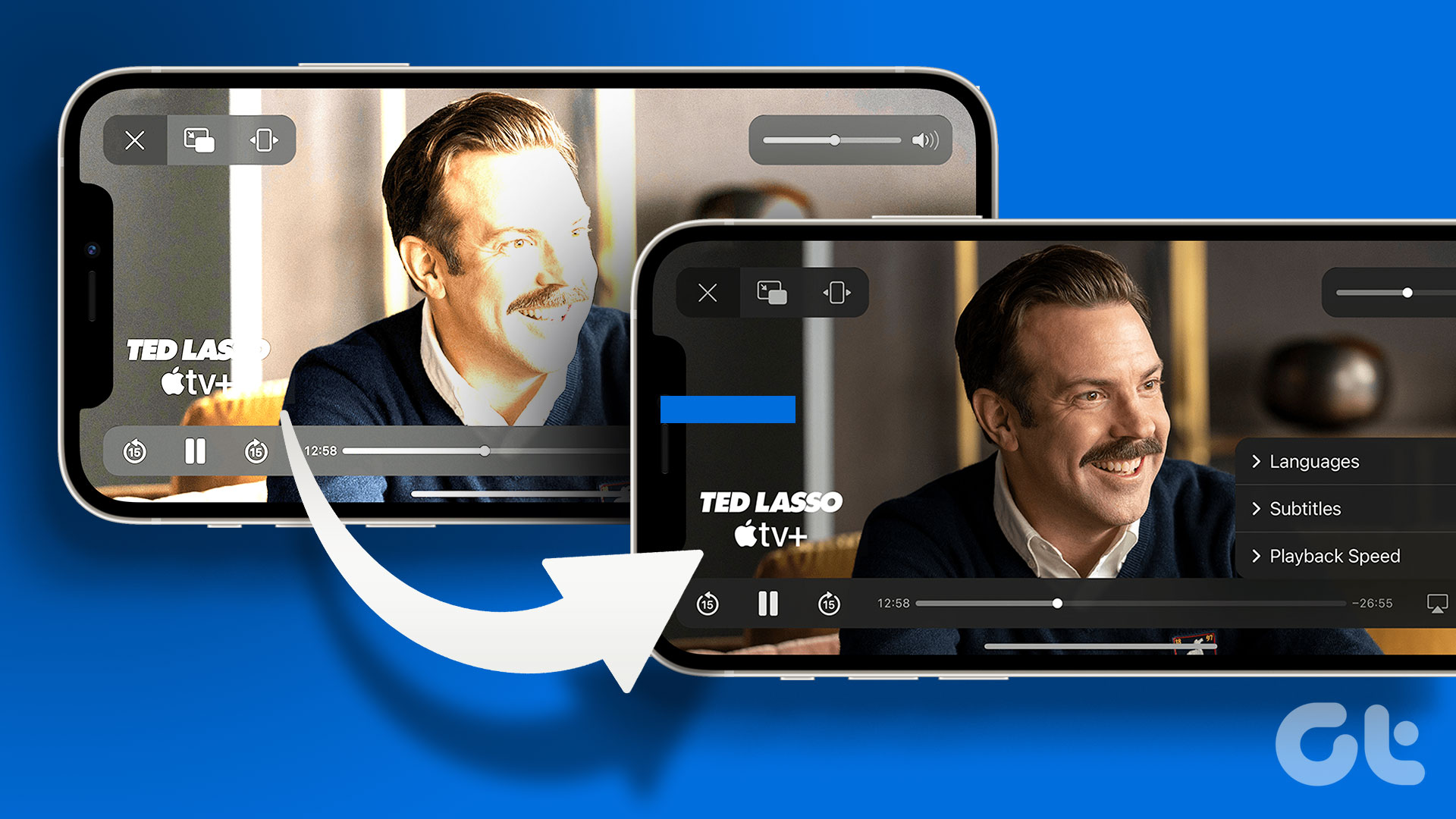iOS 16.4: نورهای چشمک زن کم نور در ویدیوها در iPhone، iPad و Mac
هنگام تماشای محتوا در پلتفرم هایی مانند یوتیوب یا نتفلیکس، با ویدیوهایی مواجه می شوید که حاوی چراغ های چشمک زن یا چراغ های بارق برای اهداف خلاقانه هستند. اما تماشای چنین ویدئوهایی می تواند بیشتر از اینکه مفید باشد برای بینندگانی که به صرع حساس به عکس مبتلا هستند، آسیب برساند. ویدیوهایی که دارای چراغ های چشمک زن هستند می توانند باعث مشکلاتی مانند سردرد، حالت تهوع و اختلال بینایی شوند.

برای حل این مشکل، اپل ویژگی جدیدی را برای کاربران آیفون، آیپد و مک ارائه کرده است که به آنها اجازه میدهد با شروع پخش چنین ویدیوهایی، بهطور خودکار نور چشمک زن را کم کنند. ما به شما نشان خواهیم داد که چگونه این ویژگی را در دستگاه های مختلف اپل روشن کنید.
چراغ های کم نور در آیفون و آیپد
امروزه دستگاه های تلفن همراه عمدتا منبع اصلی مصرف محتوا هستند. بنابراین اجازه دهید ابتدا به شما نشان دهیم که چگونه به طور خودکار نورهای چشمک زن را هنگام تماشای فیلم در iPhone و iPad خود کم کنید. توجه داشته باشید که این ویژگی با iOS 16.4 و iPadOS 16.4 معرفی شده است. بنابراین قبل از ادامه مراحل، پیشنهاد می کنیم نسخه نرم افزاری دستگاه خود را به روز کنید.
مراحل برای iPhone و iPad یکسان باقی می مانند.
مرحله ۱: برنامه تنظیمات را در iPhone یا iPad خود باز کنید.

گام ۲: کمی به پایین اسکرول کنید و روی General ضربه بزنید.

مرحله ۳: روی Software Update ضربه بزنید.

مرحله ۴: اگر به روز رسانی در دسترس است، آن را دانلود و نصب کنید.
پس از اتمام نصب، در اینجا نحوه فعال کردن چراغ های کم نور در آیفون یا آیپد آورده شده است. مراحل برای هر دو پلتفرم یکسان است.
مرحله ۱: برنامه تنظیمات را در iPhone یا iPad خود باز کنید.

گام ۲: به پایین بروید و روی Accessibility ضربه بزنید.

مرحله ۳: از لیست گزینه ها روی Motion ضربه بزنید.
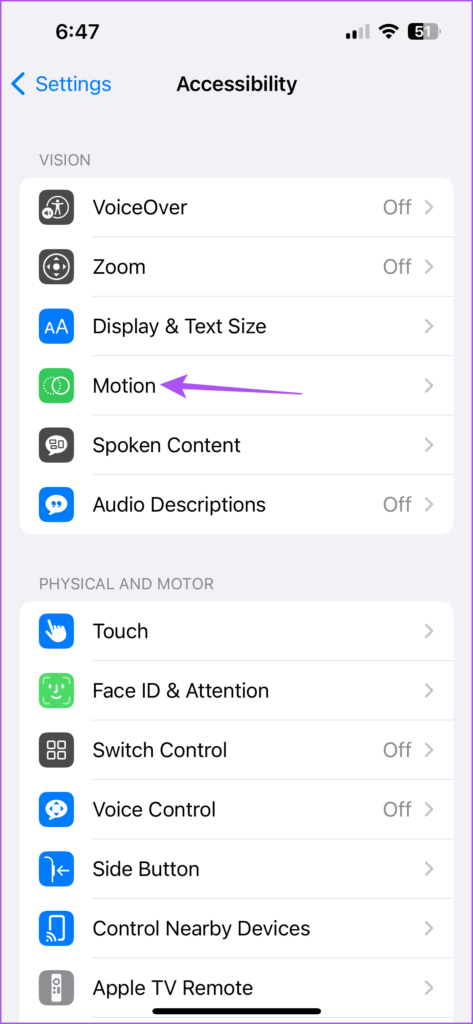
مرحله ۴: روی کلید کنار Dim Flashing Lights ضربه بزنید.

در کنار استفاده از این قابلیت در حین پخش ویدئو، می توانید محدودیت های اپلیکیشن را در آیفون و آیپد خود نیز تعیین کنید تا از مصرف بیش از حد رسانه جلوگیری کنید.
چراغ های کم نور در مک
اگر بیشتر ویدیوها را از مک خود مصرف می کنید، می توانید این ویژگی را فعال کنید تا نورهای چشمک زن به طور خودکار در ویدیوها کم شود. توجه داشته باشید که برای استفاده از این ویژگی، مک شما باید روی macOS Monterey نسخه ۱۳.۳ یا بالاتر اجرا شود. در اینجا نحوه بررسی و نصب همان است.
مرحله ۱: میانبر صفحه کلید Command + Spacebar را فشار دهید تا Spotlight Search باز شود، تایپ کنید تنظیمات سیستم، و Return را فشار دهید.
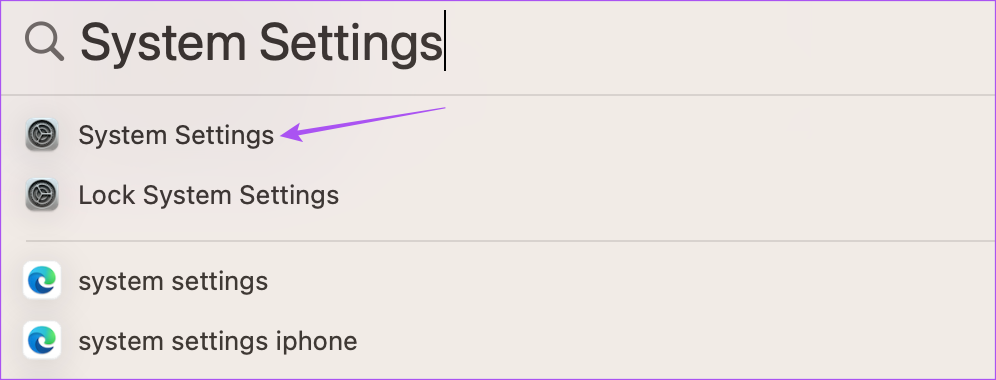
گام ۲: از منوی سمت چپ روی General کلیک کنید.
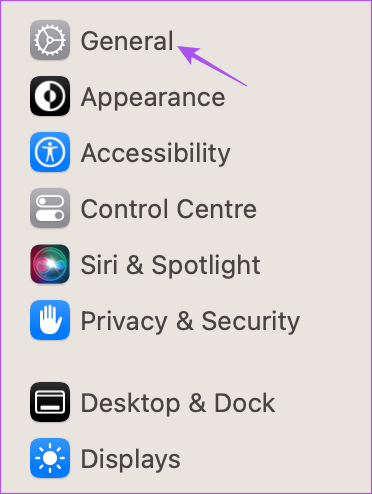
مرحله ۳: بر روی Software Update کلیک کنید.
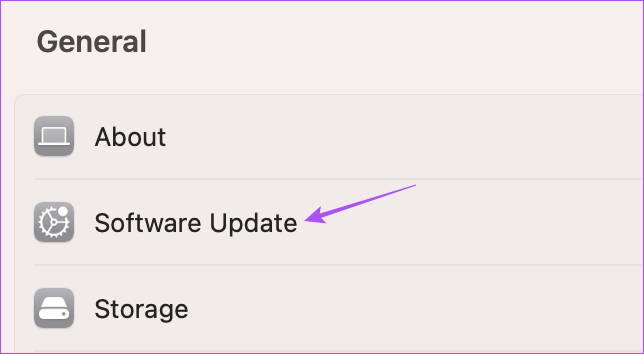
مرحله ۴: اگر به روز رسانی در دسترس است، آن را دانلود و در مک خود نصب کنید.
هنگامی که نصب کامل شد، در اینجا نحوه کاهش نور چشمک زن در حین تماشای ویدیو در Mac آورده شده است.
مرحله ۱: میانبر صفحه کلید Command + Spacebar را فشار دهید تا Spotlight Search باز شود، تایپ کنید تنظیمات سیستم، و Return را فشار دهید.
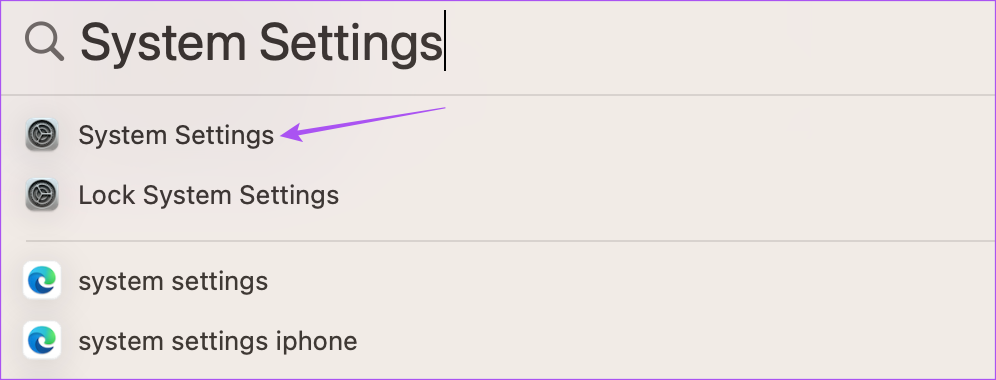
گام ۲: به پایین اسکرول کنید و از نوار کناری سمت چپ روی Accessibility کلیک کنید.

مرحله ۳: از لیست گزینه ها Display را انتخاب کنید.

مرحله ۴: برای روشن کردن آن، روی دکمه کنار Dim Flashing Lights کلیک کنید.

پس از شروع پخش ویدیو، صفحه نمایش شما به طور خودکار شروع به کم نور شدن می کند.
تماشای محتوای ویدیویی که دارای جلوه های نور بارق است، به خصوص برای کودکان توصیه نمی شود. می توانید از ویژگی Screen Time در مک برای نظارت و محدود کردن مصرف محتوا استفاده کنید.
چراغ های کم نور در تلویزیون اپل
اپل نیز این قابلیت را برای کاربران اپل تی وی معرفی کرد. اگر از علاقهمندان به سینما هستید، حتماً با فیلمهایی مانند Enter The Void مواجه شدهاید که دارای جلوههای سبک بارق سنگین است (این فقط Gaspar Noé برای شماست). بنابراین اگر میخواهید جلوههای نور بارق را کاهش دهید، میتوانید این ویژگی را در Apple TV خود روشن کنید. قبل از آن، مطمئن شوید که از tvOS 16.4 یا بالاتر استفاده می کنید.
مرحله ۱: تنظیمات را در Apple TV خود باز کنید.

گام ۲: به پایین اسکرول کنید و System را انتخاب کنید.

مرحله ۳: Software Updates را انتخاب کنید.
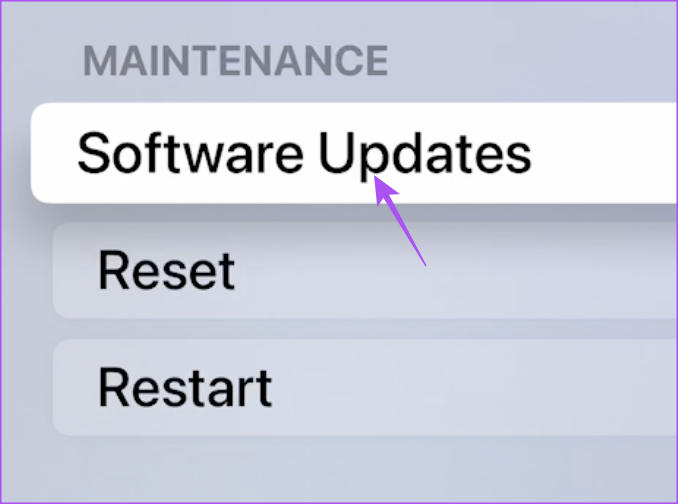
مرحله ۴: Update Software را انتخاب کنید.
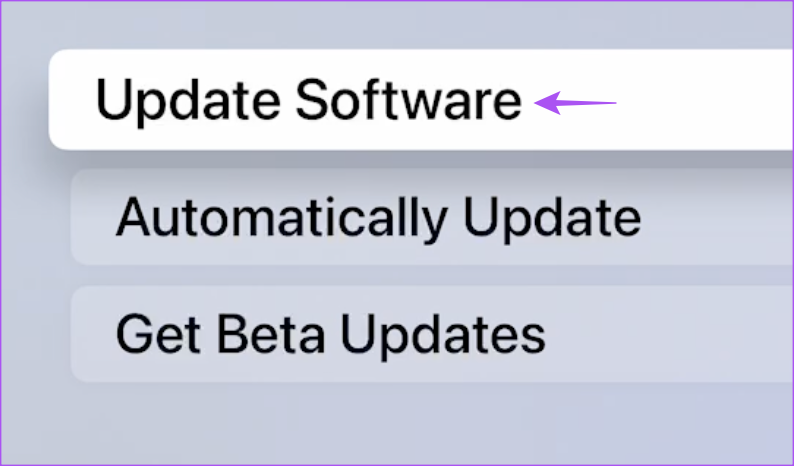
مرحله ۵: اگر به روز رسانی در دسترس است، آن را دانلود و نصب کنید.
پس از اتمام نصب، در اینجا نحوه کاهش خودکار چراغ های چشمک زن در ویدیوهای اپل تی وی یا Apple TV 4K آمده است.
مرحله ۱: تنظیمات را در Apple TV خود باز کنید.

گام ۲: به پایین بروید و Accessibility را انتخاب کنید.

مرحله ۳: حرکت را از لیست گزینه ها انتخاب کنید.

مرحله ۴: برای فعال کردن این ویژگی، Light Flashing Lights را انتخاب کنید.

چشمان خود را نجات دهید
این یک گام عالی از سوی اپل برای گنجاندن گزینه ای برای کم کردن خودکار چراغ های چشمک زن در دستگاه های مختلف است. ویژگی های دسترسی بسیار بیشتری برای کسانی که از اختلالات بینایی رنج می برند وجود دارد. به عنوان مثال، میتوانید رنگهای صفحه یا تصویر آیفون خود را معکوس کنید تا از اثرات مضر استفاده طولانی مدت از دستگاه جلوگیری کنید. توصیه می کنیم زمان استفاده روزانه از صفحه نمایش دستگاه خود را متعادل کنید.